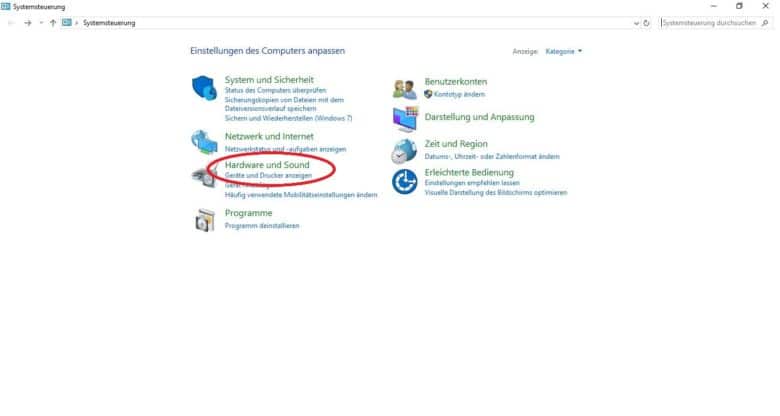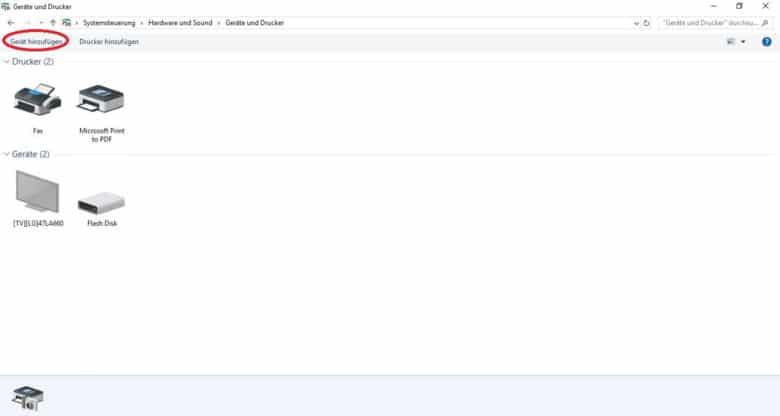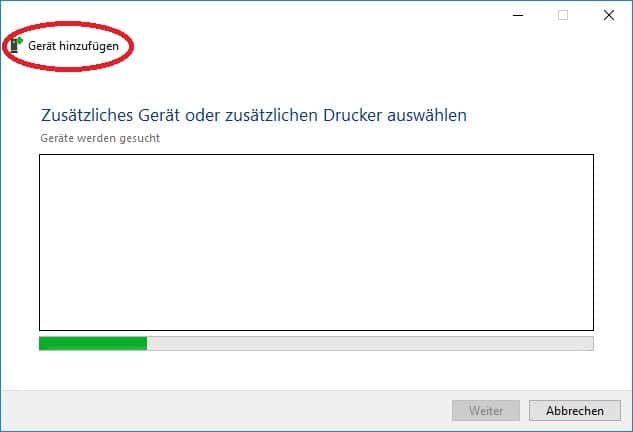Heute sind wir vielseitig vernetzt. Egal, ob Drucker, Smartphone oder Tastatur – viele Geräte können wir kabellos mit einem Computer verbinden. Das bietet euch einige Vorteile: Die Übertragungsqualität ist höher und ihr seid flexibler beim Verwenden von Lautsprechern und Co. In diesem Text erklären wir euch, wie ihr Bluetooth-Geräte unter Windows 10 mit dem Computer verbinden könnt.
Um die Geräte mit dem Computer zu koppeln, sind erst einmal zwei Voraussetzungen zu schaffen. Sorgt zunächst dafür, dass das Bluetooth-Modul des Computers eingeschaltet ist. Außerdem muss das jeweilige Gerät mit Energie versorgt sein. Manche Geräte haben einen integrierten Akku, andere werden über ein Stromkabel betrieben.
So lässt sich das Bluetooth-Menü finden
In den Systemsteuerungen eures Computers findet ihr unter dem Menüpunkt Hardware und Sound die Kategorie Geräte und Drucker anzeigen.
Im Bereich Geräte und Drucker anzeigen könnt ihr die verbundenen Geräte verwalten. Das bedeutet, ihr könnt sie sowohl aus der Auswahl entfernen als auch neue Geräte mit dem Computer verbinden.
Ein neues Gerät koppeln
Aktiviert zum Koppeln zunächst den Pairing-Modus am jeweiligen Gerät. Ist das geschehen, sendet es ein Bluetooth-Signal aus, das für den Computer sichtbar ist. Mit dem Klick auf die Schaltfläche Gerät hinzufügen zeigt euch euer Computer die Bluetooth-Geräte in der Umgebung an. Darin sollte nach einigen Sekunden auch das Gerät erscheinen, das sich im Pairing-Modus befindet.
Klickt nun doppelt auf das Gerät, um eine Verbindung aufzubauen. Dies kann einige Sekunden in Anspruch nehmen. Haben sich der Computer und das Gerät gefunden, müsst ihr abschließend die Verbindung bestätigen. Dies geht, indem ihr einzelne Tasten oder eine bestimmte Tastenkombination drückt. Folgt dazu einfach den Anweisungen auf dem Bildschirm.
Nun wird das Gerät im Menü Geräte und Drucker angezeigt. Während es an den Computer gekoppelt ist, erscheint das Logo vollständig sichtbar. Besteht keine Verbindung, wird das Symbol transparent angezeigt. Alle Geräte, die in dieser Übersicht erscheinen, können in Zukunft ganz einfach verbunden werden, nachdem ihr sie erstmals gekoppelt hast. In der Regel genügt es, beide Geräte einzuschalten.
So behebt ihr mögliche Probleme
Manchmal kann es sein, dass es beim erneuten Verbinden zu Problemen kommt. Dann solltet ihr die Kopplung aufheben, in dem ihr das Gerät aus dem Menü Geräte und Drucker löscht. Das geht durch einen Rechtsklick auf das Symbol. Nun müsst ihr die Schaltfläche Gerät entfernen auswählen. Damit beide wieder miteinander interagieren, müsst ihr sie noch einmal koppeln.